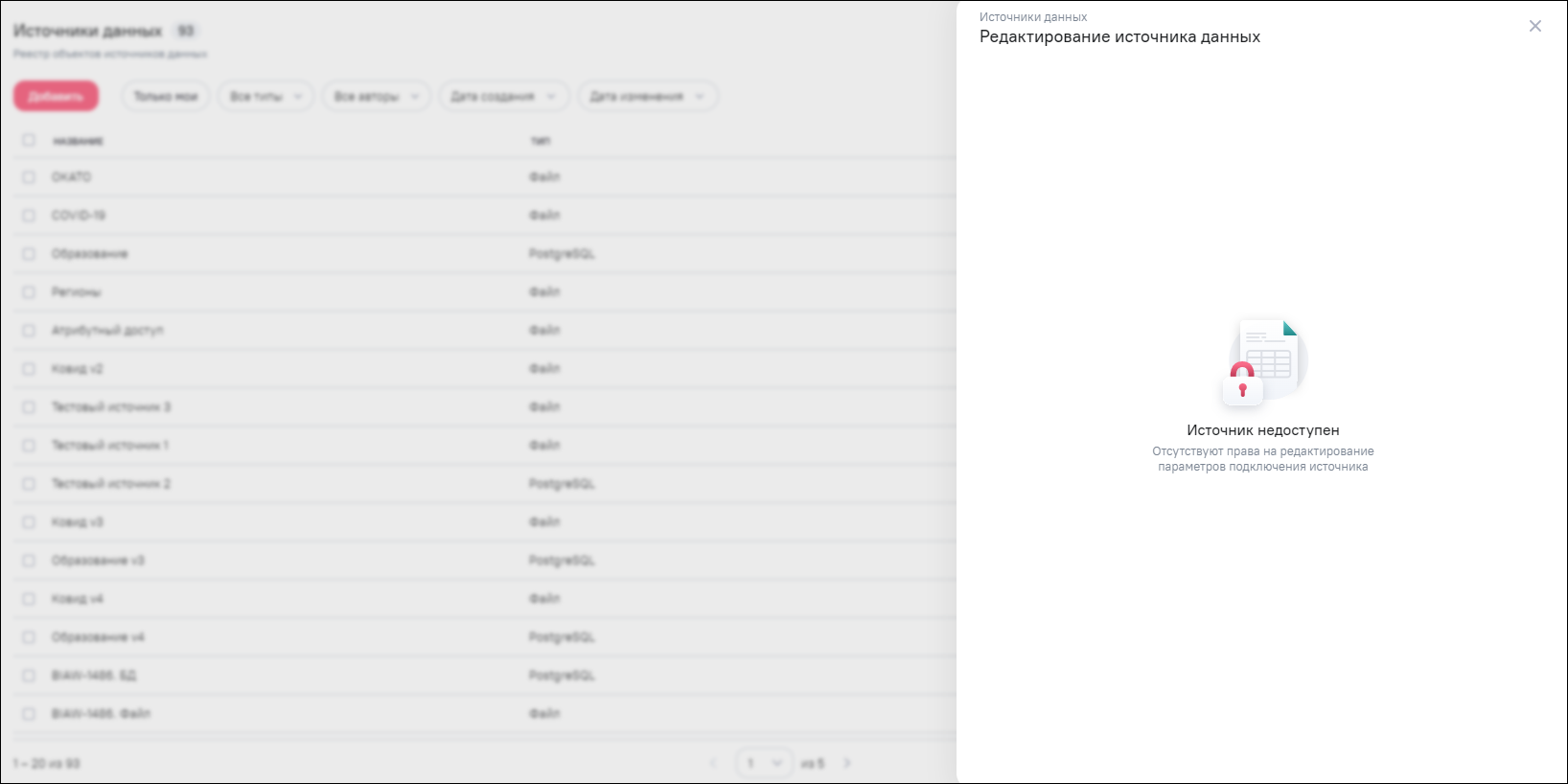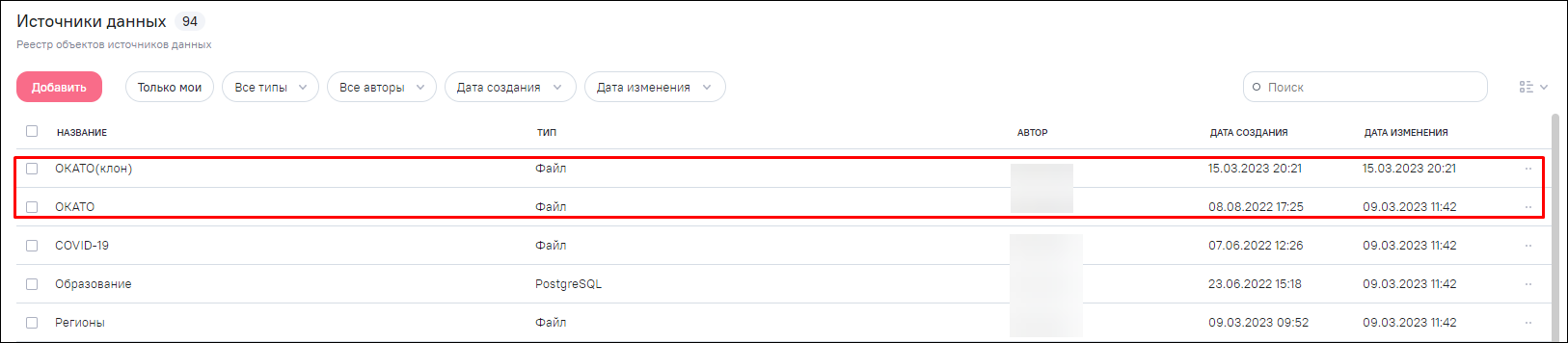Чтобы изменить параметры подключения к источнику данных, нажмите на кнопку 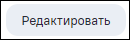 .
.
 Примечание Примечание
|
|---|
| Функция также доступна на панели кнопок в окне «Источники данных» (см. Рисунок «Реестр объектов источников данных, выполнение действий над выбранными объектами») – установите «флажок» напротив необходимого источника данных и нажмите на кнопку «Редактировать». |
Интерфейс и возможности операции редактирования аналогичны описанной выше операции добавления нового источника данных (см. п. Добавление нового источника данных, п. Специфика работы с разными типами источников данных).
При переходе к редактированию источника данных в случае отсутствия прав на редактирование источника данных отобразится сообщение: «Источник недоступен. Отсутствуют права на редактирование параметров подключения источника» (Рисунок «Окно источника данных при отсутствии прав на редактирование»).
Чтобы создать копию источника данных, нажмите на кнопку 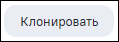 . В окне «Источники данных» отобразится клонированный
источник того же типа с теми же значениями настроенных параметров. В
наименовании клонированного источника будет слово «Клон» (Рисунок «Клонированный источник данных в окне
«Источники данных»).
. В окне «Источники данных» отобразится клонированный
источник того же типа с теми же значениями настроенных параметров. В
наименовании клонированного источника будет слово «Клон» (Рисунок «Клонированный источник данных в окне
«Источники данных»).
Варианты удаления объекта:
-
единичное удаление объекта:
-
удаление объектов без связи:
-
1 способ – для удаления источника данных в разделе «Источники данных» установите «флажок» напротив необходимой записи и нажмите на кнопку
 . Откроется окно для подтверждения
действия. Нажмите на кнопку
. Откроется окно для подтверждения
действия. Нажмите на кнопку  , чтобы подтвердить действие, или на
кнопку
, чтобы подтвердить действие, или на
кнопку 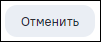 , чтобы отменить удаление источника
данных;
, чтобы отменить удаление источника
данных;
-
2 способ – для удаления источника данных в окне просмотра источника данных нажмите на кнопку
 . Откроется окно для подтверждения
действия. Нажмите на кнопку
. Откроется окно для подтверждения
действия. Нажмите на кнопку  , чтобы подтвердить действие, или на
кнопку
, чтобы подтвердить действие, или на
кнопку 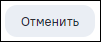 , чтобы отменить удаление источника
данных.
, чтобы отменить удаление источника
данных.
-
-
удаление объектов со связями:
-
удаление выполняется одним из способов, описанных выше. Если с источником данных связана хотя бы одна модель, созданная текущим пользователем, то в окне для подтверждения удаления отобразится список созданных пользователем моделей с возможностью перехода к ним (Рисунок «Единичное удаление объектов со связями»). Для перехода в модель нажмите на наименование необходимой модели, откроется окно редактирования модели в новой вкладке web-браузера.
Также в окне для подтверждения удаления отображается поле «С содержимым» (Рисунок «Единичное удаление объектов со связями»). При установке «флажка» в поле «С содержимым» при удалении вместе с источником данным удаляются созданные пользователем модели (модели, отображающиеся в списке).
Если на данном источнике созданы модели другими пользователями, то отображается надпись о количестве созданных моделей другими пользователями (). Модели, созданные другими пользователями, не удалятся при удалении с содержимым (установленным «флажком» в поле «С содержимым»).
-
-
-
массовое удаление:
-
удаление объектов без связи:
-
для удаления источников данных в разделе «Источники данных» установите «флажки» напротив необходимых записей и нажмите на кнопку
 . Откроется окно для подтверждения
действия. Нажмите на кнопку
. Откроется окно для подтверждения
действия. Нажмите на кнопку  , чтобы подтвердить действие, или на
кнопку
, чтобы подтвердить действие, или на
кнопку 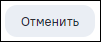 , чтобы отменить удаление источников
данных.
, чтобы отменить удаление источников
данных.
-
-
удаление объектов со связями:
-
удаление выполняется способом, описанным выше. Если хотя бы с одним из выбранных источников связана модель, созданная текущим пользователем, то в окне для подтверждения удаления отображается поле «С содержимым» (Рисунок «Массовое удаление объектов со связями»). При установке «флажка» в поле «С содержимым» при удалении вместе с источниками удаляются созданные пользователем модели на этих источниках.
-
-
 Примечание Примечание
|
|---|
|
В Системе реализован механизм очистки файлового хранилища от старых неактуальных файлов с данными:
|